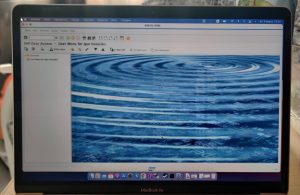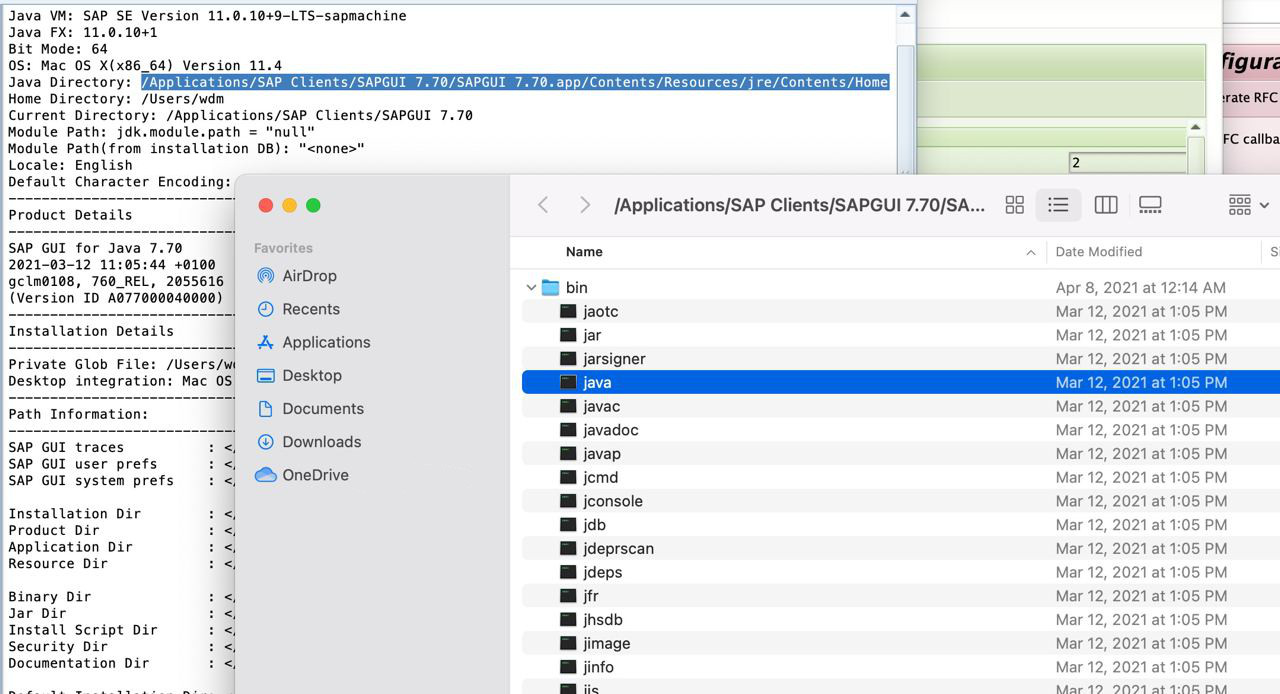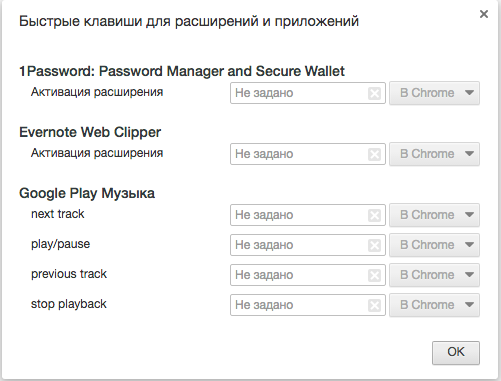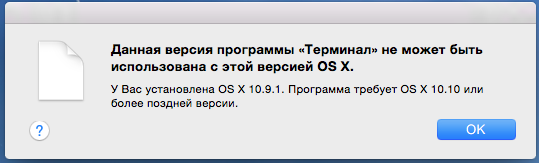Отключить автоматический запуск FortiClient VPN при входе пользователя в систему в настоящее время невозможно, выбрав «Системные настройки»> «Пользователи и группы»> «Элементы входа», как в большинстве случаев.
Вместо этого FortiClient использует LaunchAgents для запуска самого себя - что нам нужно сделать, так это отредактировать следующие файлы plist с помощью выбранного текстового редактора.
1. Откройте следующий файл plist с повышенными привилегиями и отредактируйте его с помощью nano в помощью Терминале:
sudo nano /Library/LaunchAgents/com.fortinet.forticlient.credential_store.plist2. Найдите ключ RunAtLoad и измените true на false:
<key>RunAtLoad</key>
<true/>чтобы получилось так:
<key>RunAtLoad</key>
<false/>3. Сохраните и выйдите из nano, нажав [CTRL + X], [Y] и [Return / Enter].
4. Проделайте те же шаги и для fct_launcher:
sudo nano /Library/LaunchAgents/com.fortinet.forticlient.fct_launcher.plist5. Измените RunAtLoad на false:
<key>RunAtLoad</key>
<false/>6. Готово !
Оригинал:
https://gaborhargitai.hu/disable-forticlient-vpn-autostart-on-login-under-macos/